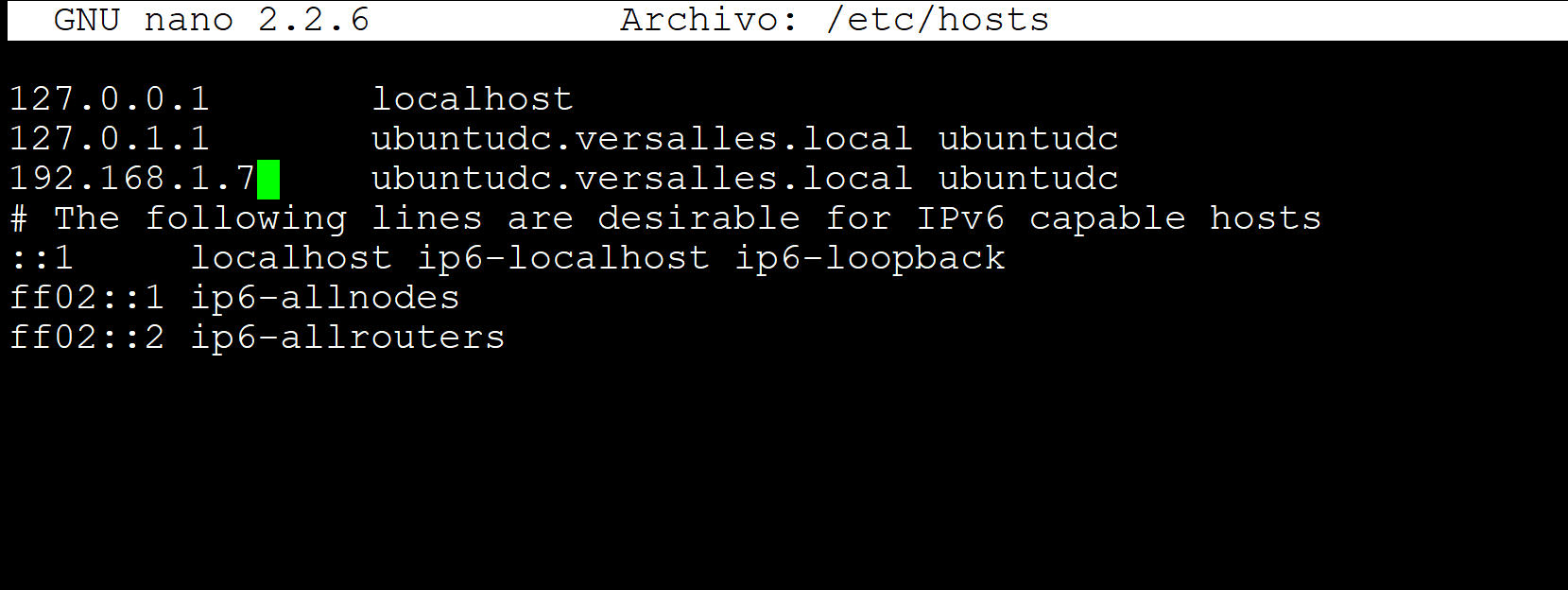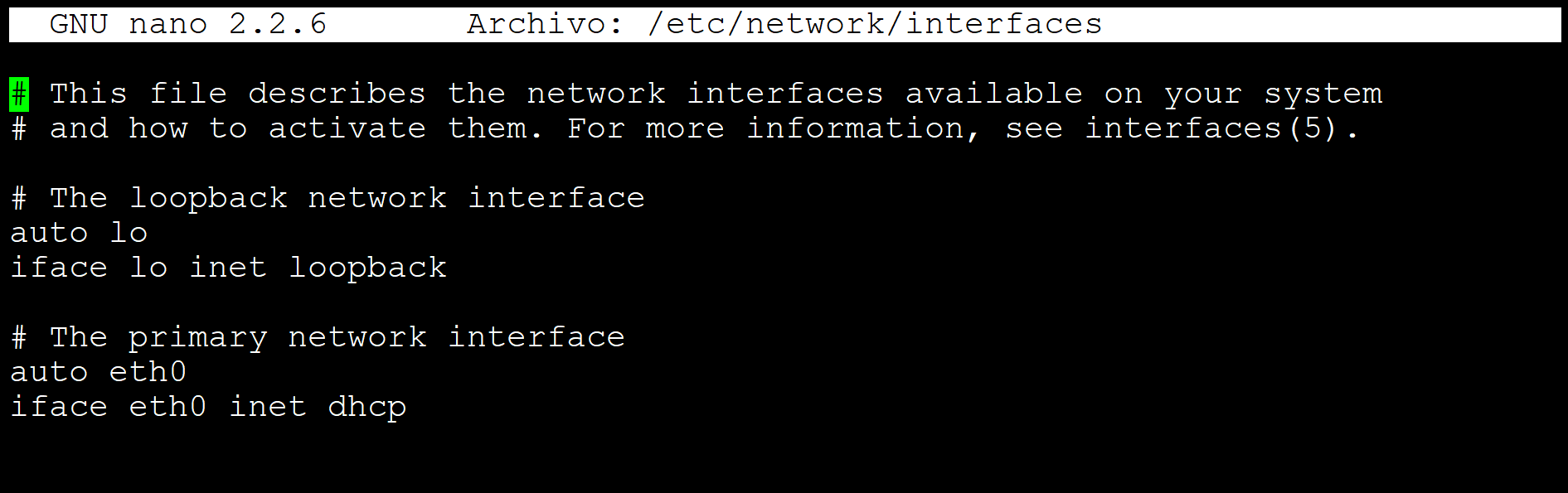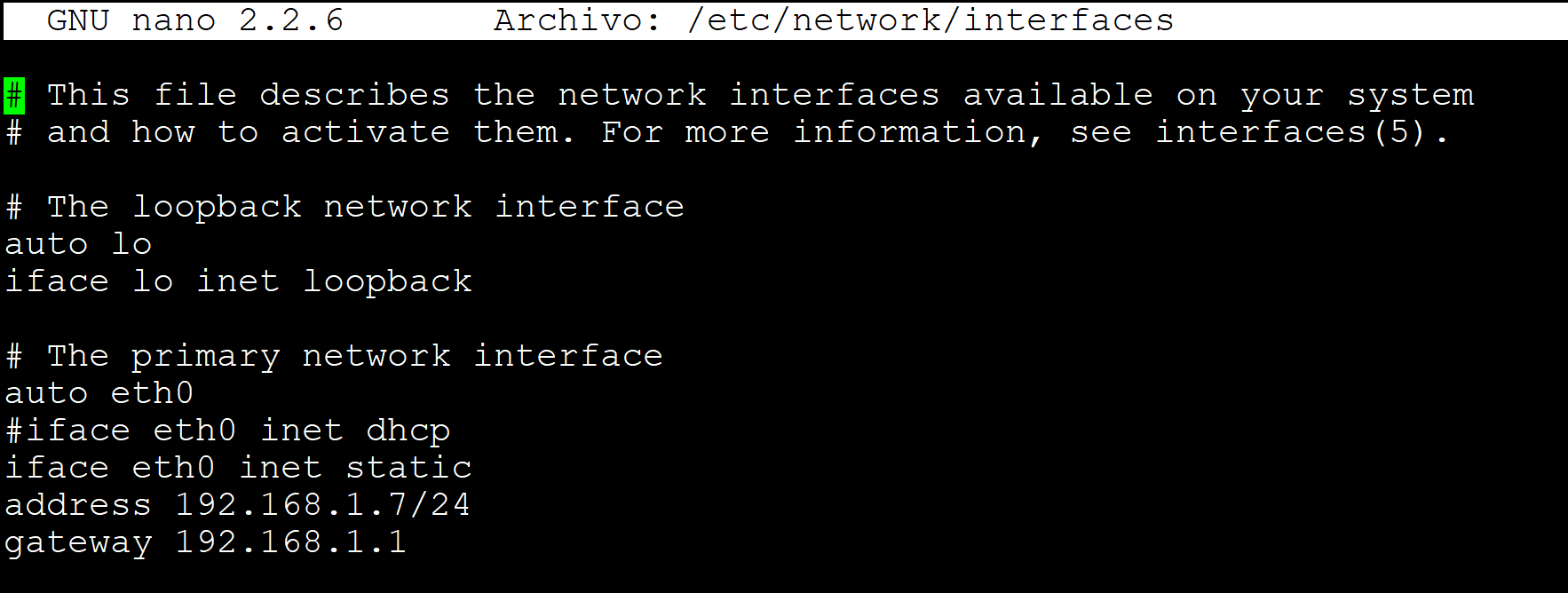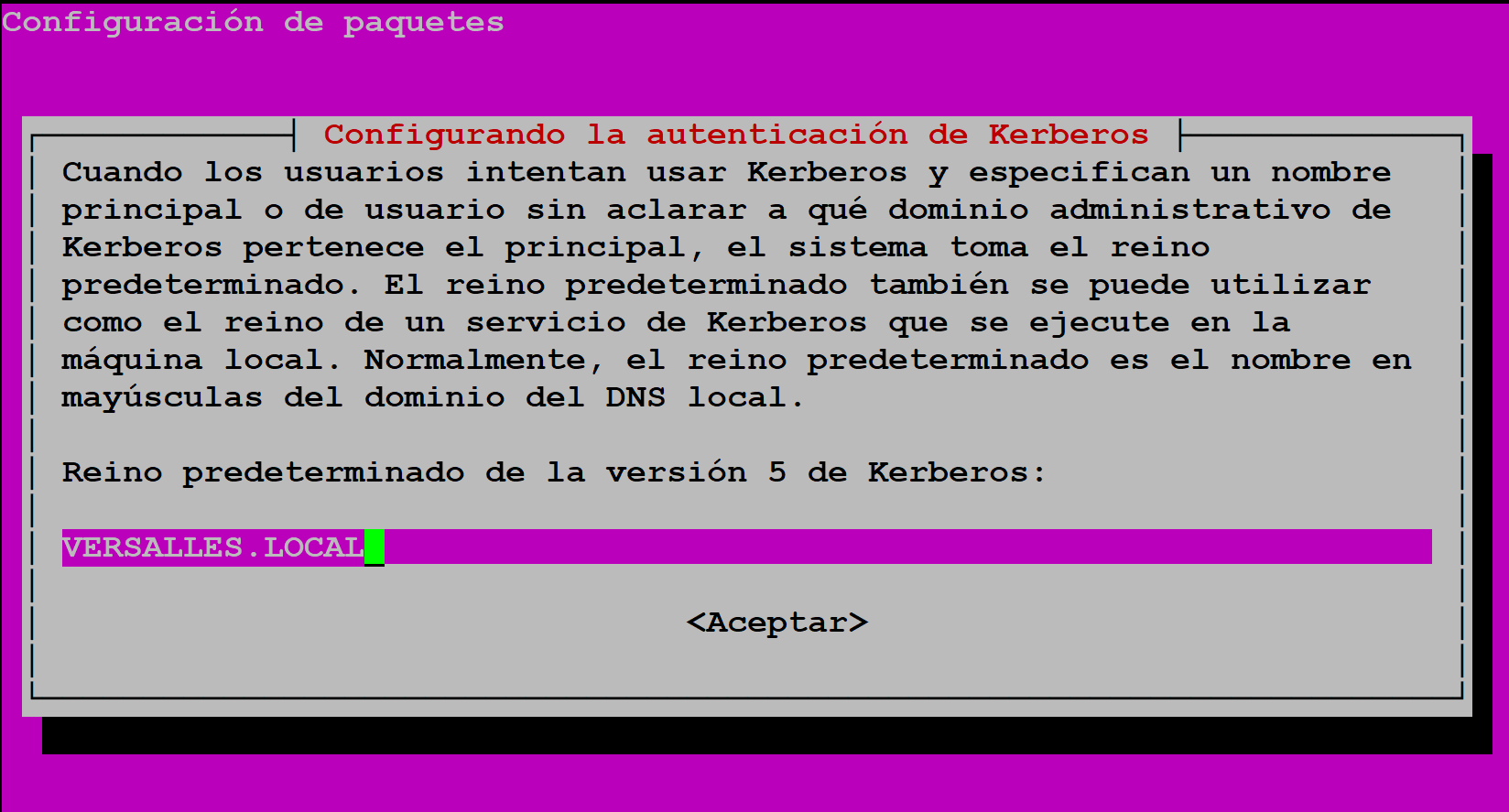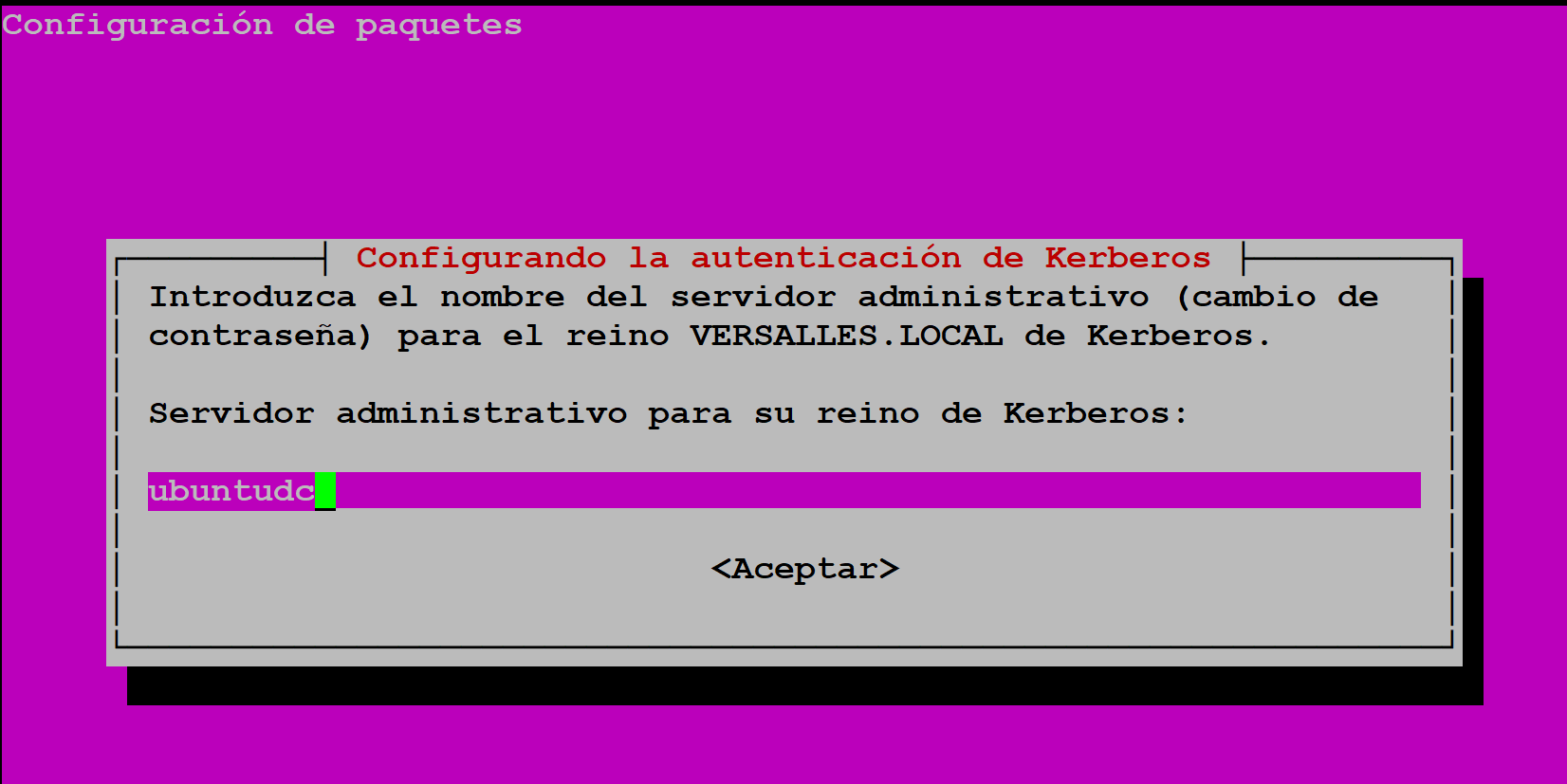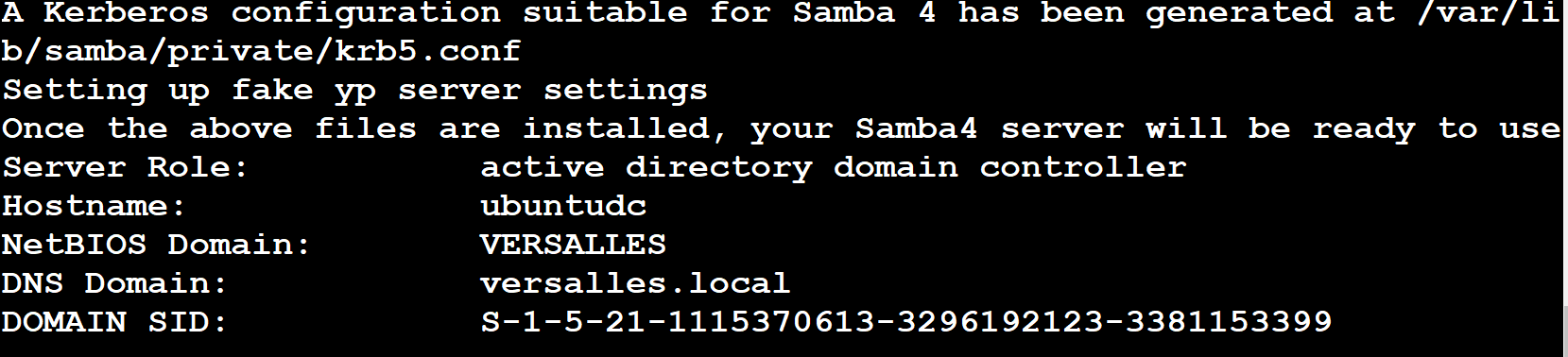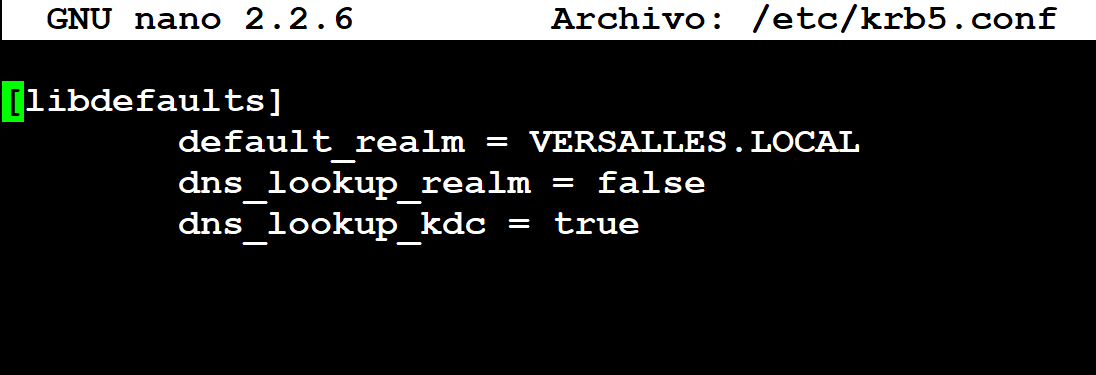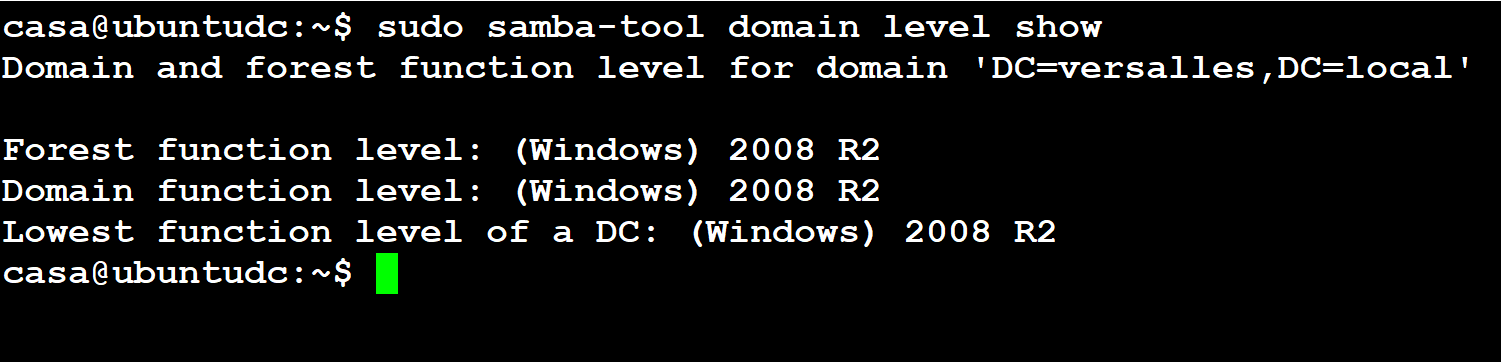Ubuntu 14.04 y 16.04
Importante:
Instalación estándar del sistema.
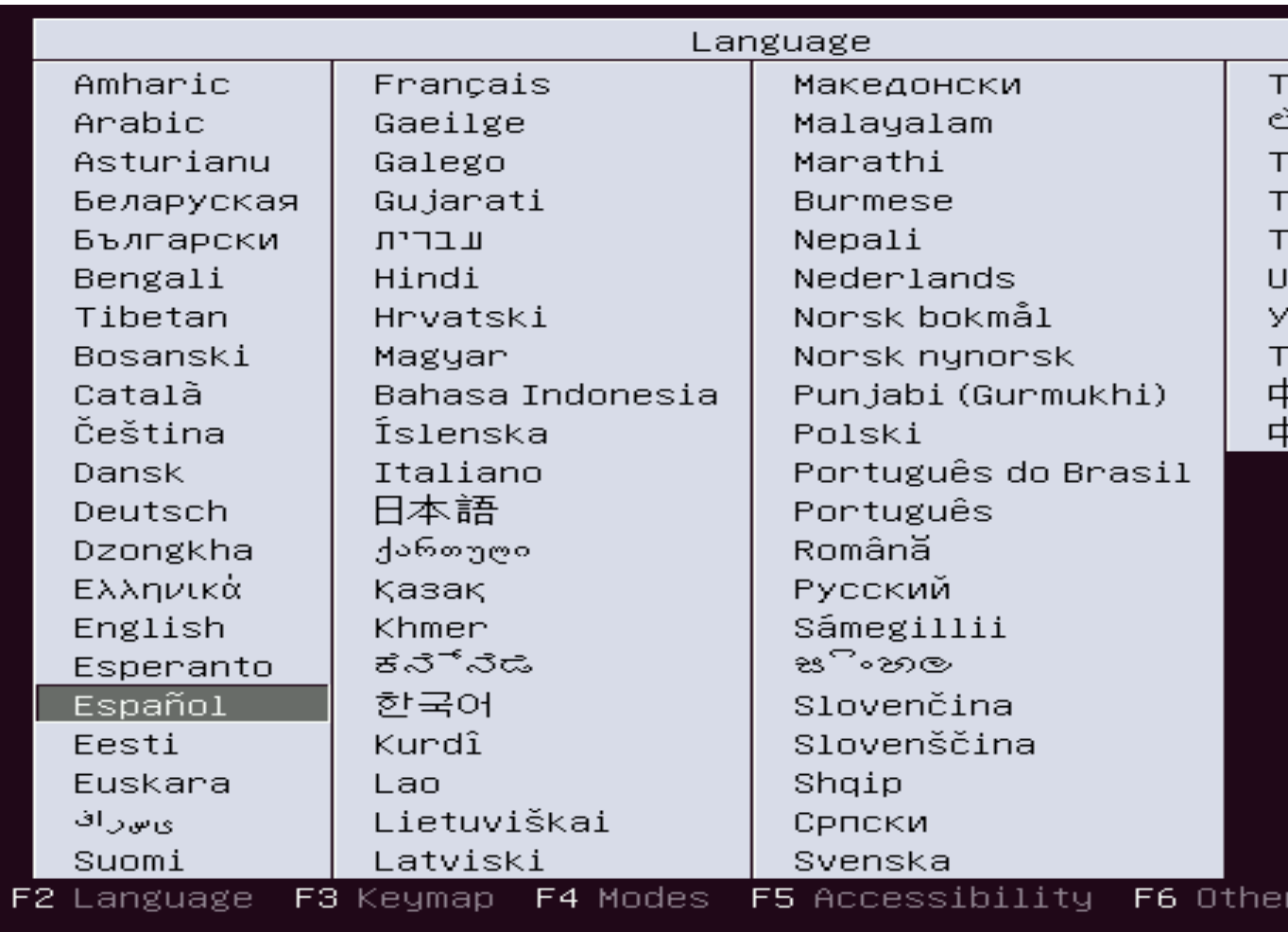
En selección de programas marcamos ssh
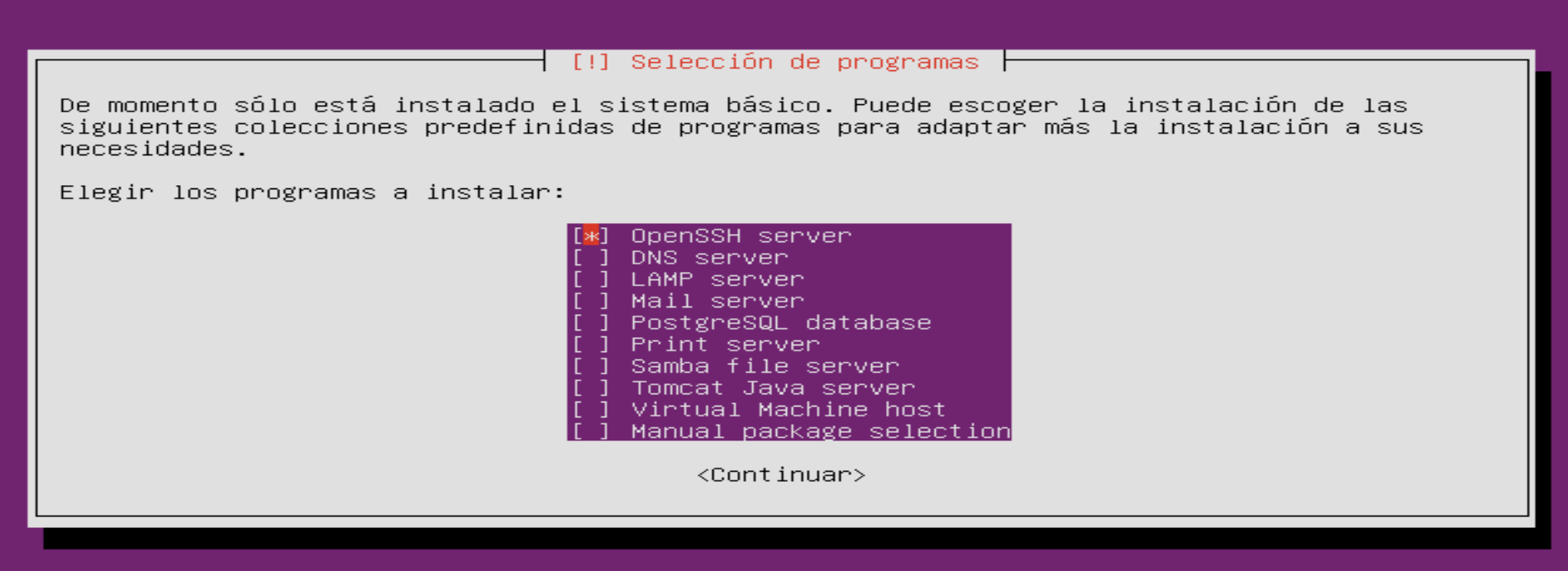
Configurar el archivo sshd_conf para permitir el acceso como root si queremos trabajar como root en las configuraciones ( no es necesario, se puede usar el comando sudo para realizar todas las tareas)
Editamos el archivo /etc/ssh/sshd_config para habilitar el acceso como root desde ssh
# sudo nano /etc/ssh/sshd_config En el la linea PermitRootLogin escribimos yes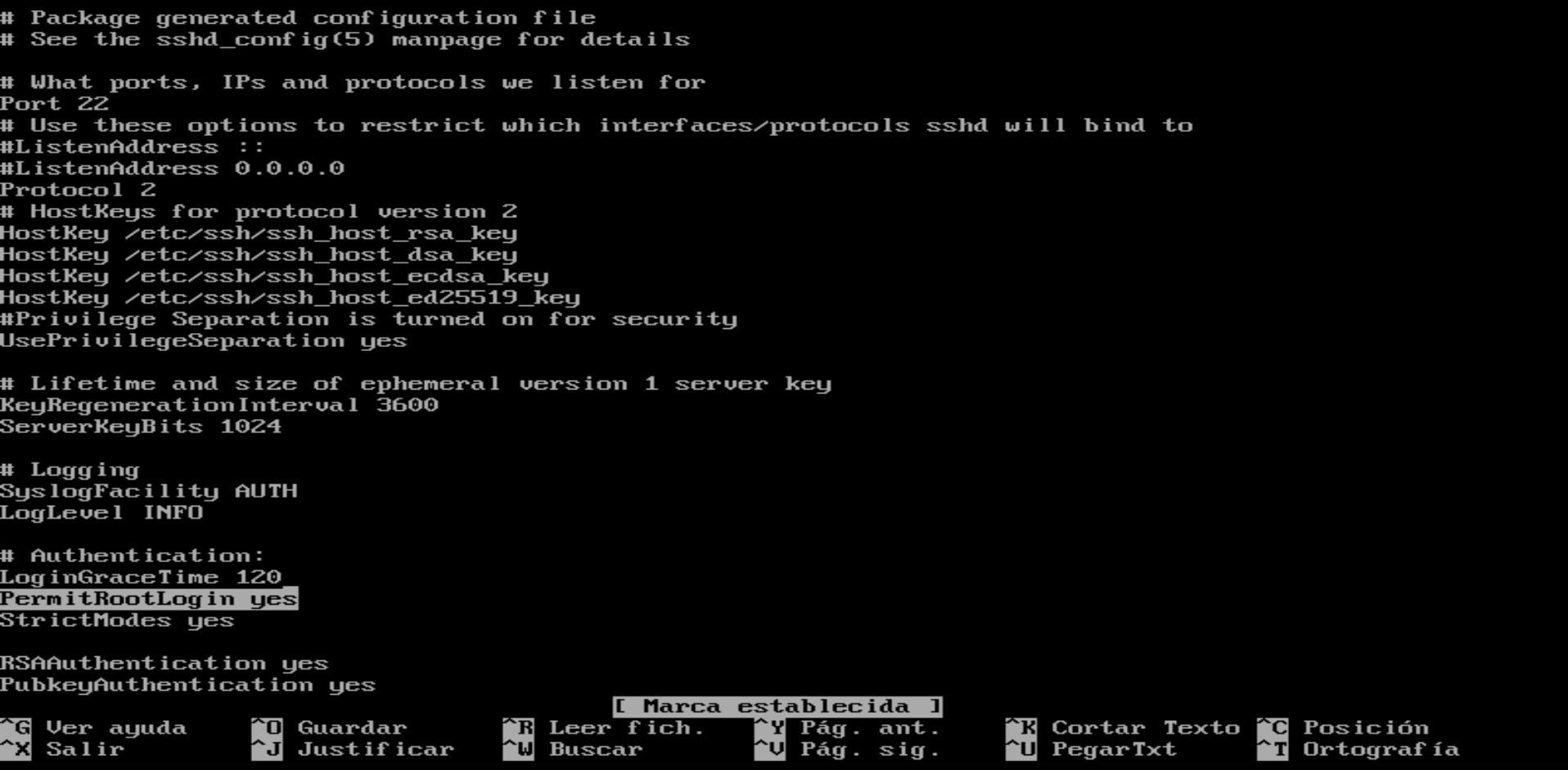
#Antes de empezar, preparar los archivos hosts e interfaces
$ sudo nano /etc/hosts
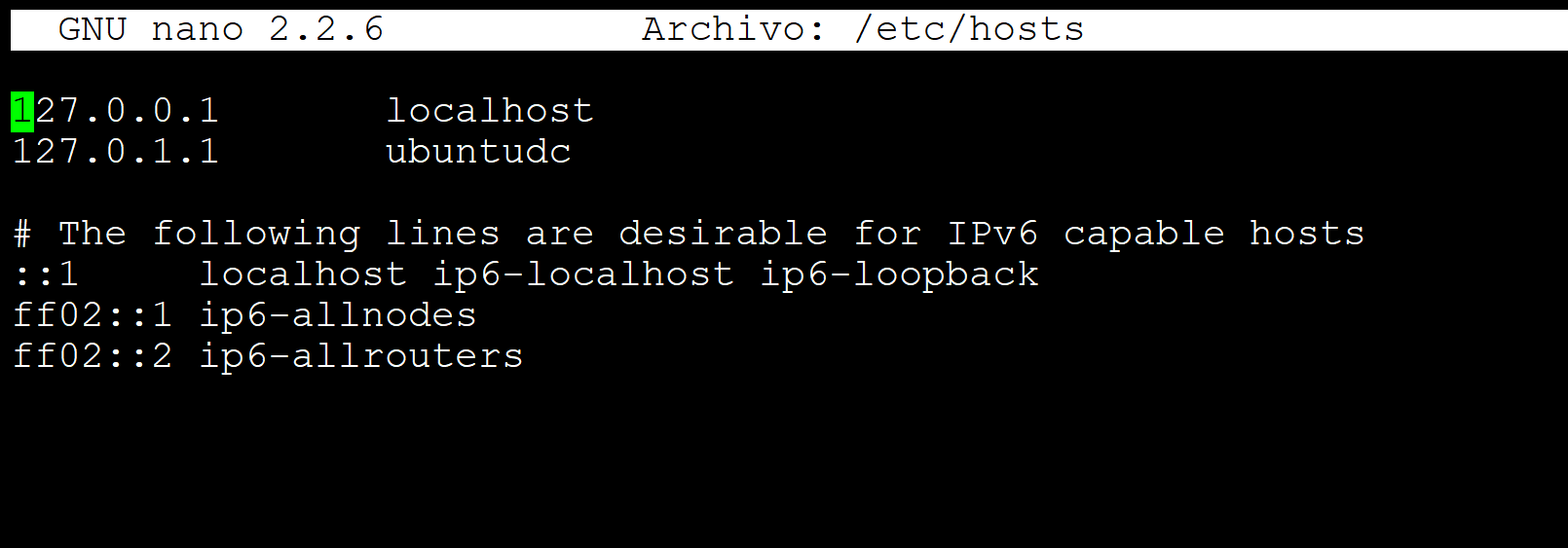
En la linea 127.0.1.1 ubuntudc la modificamos añadiendo el dominio y nombre de maquina al final de la linea, añadiendo una linea mas con la direccón IP fija que daremos al equipo de la siguiente manera:
127.0.0.1 localhost 127.0.1.1 ubuntudc.versalles.local ubuntudc 192.168.1.7 ubuntudc.versalles.local ubuntudc
Editamos el archivo interfaces:
$ sudo nano /etc/network/interfaces
Establecemos la direccion IP fija que necesitemos o de la que dispongamos.
auto eth0 iface eth0 inet static address 192.168.1.7/24 gateway 192.168.1.1
Finalmente modificamos el archivo /etc/resolvconf/resolv.conf.d/head para añadir los DNS que necesitamos para la comunicación con internet.
Nota: Al establecer la dirección IP fija del servidor, perderemos la referencia a los DNS´s que nos proporciona nuestro servidor DHCP.
Editamos el archivo /etc/resolvconf/resolv.conf.d/head yAñadimos manualmete los servidores que queramos:
$ sudo nano /etc/resolvconf/resolv.conf.d/head
nameserver 8.8.8.8 nameserver 8.8.4.4

Comprobamos la conexion a internet reiniciando el equipo y ejecutando el comand ping a una web que este activa, ejemplo: # ping www.google.es
# ping www.j20003.es
Instalar paquetes necesarios:
#sudo apt-get install samba smbclient dialog krb5-user krb5-config winbind libpam-winbind libnss-winbind dialog -y
Nota: dialog se instala para gestionar de forma sencilla herramientas de gestión de samba con un script.
Configurando la autenticación de Kerberos, si hemos configurado bien el archivo /etc/hostname nos aparecera por defecto el nombre en mayusculas del dominio:
VERSALLES.LOCAL
Configurando la autenticación de Kerberos:
Introduzca los nombres de los servidores Kerberos en el reino VERSALLES.LOCAL de Kerberos, separados por espacios (solo tenmos uno) lo escribimos en minusculas y el nombre del domnio debe ser el mismo que VERSALLES.LOCAL o el dominio de nuestra elección
Servidores de Kerberos para su reino: versalles.local 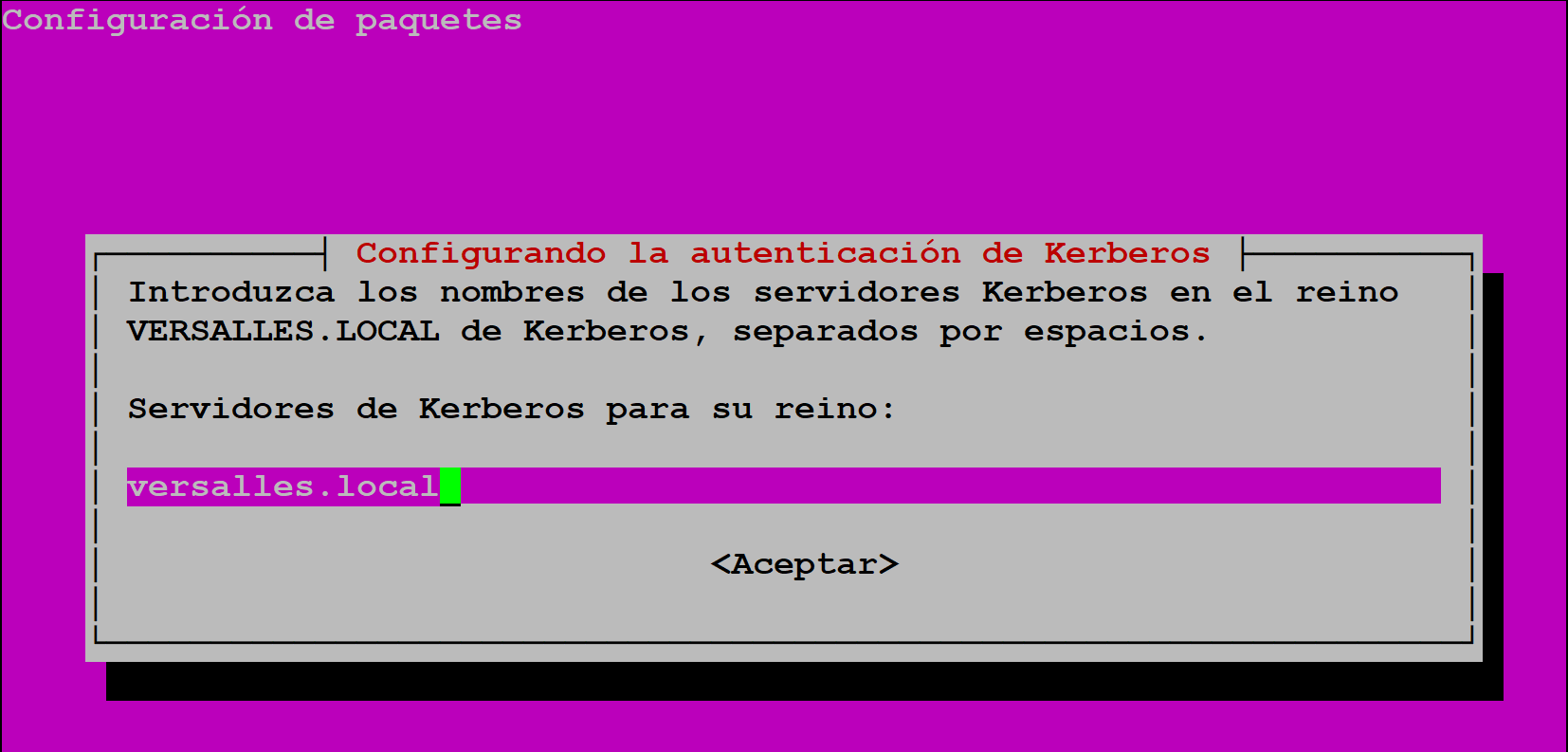 Configurando la autenticación de Kerberos
Configurando la autenticación de Kerberos
Introduzca el nombre del servidor administrativo (cambio decontraseña) para el reino VERSALLES.LOCAL de Kerberos.
Servidor administrativo para su reino de Kerberos:
Usar nombre de la maquina escrito en el archivo hostname. ubuntudc
Aprovisionar Samba AD DC
Cambiar el nombre o eliminar la configuración original de samba.
Paso necesario antes de aprovisionar Samba AD. Creará un nuevo archivo de configuración y dará errores si el archivo smb.conf no se ha renombrado o borrado previamente.
$ sudo mv /etc/samba/smb.conf /etc/samba/smb.conf.bak
Iniciar el aprovisionamiento del dominio de forma interactiva emitiendo el siguiente comando:
$ sudo samba-tool domain provision --use-rfc2307 --interactive
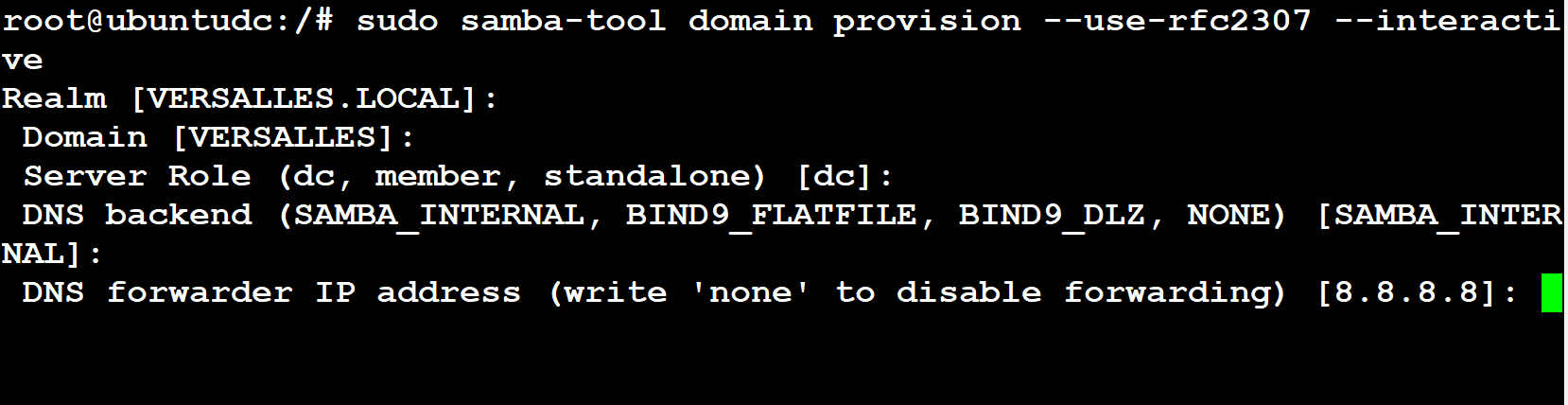
Nos dará por defecto las opciones que ya rellenamos en la instalacion de los paquetes necesarios y finalmente no pedira contraseña para el administrador del dominio.
Server Role: active directory domain controller Hostname: ubuntudc NetBIOS Domain: VERSALLES DNS Domain: versalles.local DOMAIN SID: S-1-5-21-1115370613-3296192123-3381153399
Podeis ver en la imagen que nos informa que ha creado un archivo krb5.conf para kebreros. Cambie el nombre o elimine el archivo de configuración principal de Kerberos del directorio /etc y reemplácelo usando un enlace simbólico con el archivo Kerberos generado por Samba.
la ruta /var/lib/samba/private. por emitiendo los siguientes comandos:
$ sudo mv /etc/krb5.conf /etc/krb5.conf.bak
$ sudo cp /var/lib/samba/private/krb5.conf /etc/
Reiniciamos el servidor y comprobabos el estado de samba-ac-dc
$ service samba-ac-dc status
Podemos verificar el funcionamiento del servidor con:
$ sudo samba-tool domain level show
Resumen comandos: DominioDesdeCeroResumenComandos
Para gestión del dominio usaremos un script para usar herramientas samba-tool y pdbedit, de una forma más sencilla usando la herramienta de para servidores Linux Dialog que permite crear cuadros de dialogo en el terminal.
Escribí este script para facilitar el uso de domain-controller de turnkeylinux.org.
En esta versión de Ubuntu no están implementadas todas las opciones samba-tool por lo que tuve que adaptar la gestión de los equipos del dominio con pdbedit.
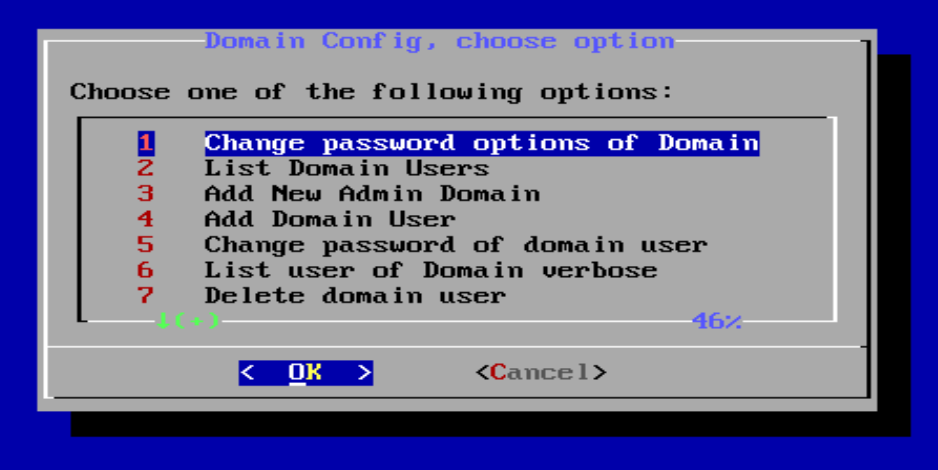
Dejo aquí enlace del archivo comprimido para que se pueda estudiar el codigo.
turnkey-dc-conf